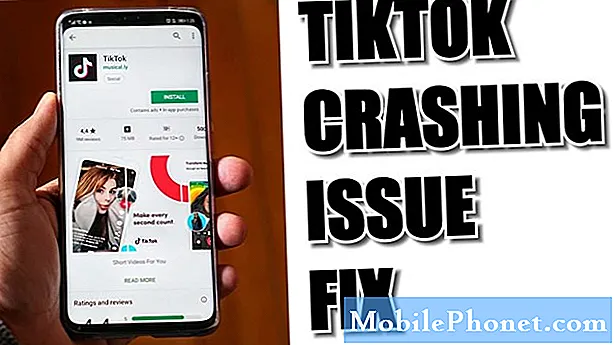Contente
A tela preta da morte pode parecer um sério problema de hardware, mas na maioria das vezes, é apenas um problema relacionado ao firmware. Temos leitores que relataram que seu Samsung Galaxy A30 ficou preso na tela preta da morte e não ligava ou inicializava mais. Podemos já ter abordado esse tipo de problema algumas vezes no passado, mas o abordaremos novamente para o benefício dos usuários que ainda não sabem o que fazer se esse problema ocorrer.
Assim, neste post, vou orientá-lo na solução de problemas do seu Samsung Galaxy A30 que ficou preso na tela preta da morte e não respondia mais. Compartilharei com vocês alguns procedimentos que certamente resolverão esse problema, desde que o firmware não tenha sido modificado de forma alguma. Se você é um dos usuários com um problema como este, continue lendo, pois este artigo pode ajudá-lo de uma forma ou de outra.
Para aqueles que procuram uma solução para um problema diferente, visite nossa página de solução de problemas, pois já abordamos alguns dos problemas mais comuns com este telefone. Navegue pela página para encontrar problemas semelhantes aos seus e use as soluções que sugerimos. Se eles não funcionarem para você ou se você ainda precisar de nossa ajuda, entre em contato conosco a qualquer momento por meio de nosso questionário de problemas do Android.
Consertando um Galaxy A30 que está preso na tela preta da morte
O firmware costuma ser a causa desse problema. É quando o firmware para de responder e seu telefone é deixado ligado ou desligado. Há momentos em que você vai ficar preso em uma determinada tela e outros em que seu telefone fica preso em uma tela preta. Mas não se preocupe, sempre há algo que você pode fazer a respeito. Dito isso, aqui estão as soluções mais eficazes para esse problema:
Primeira solução: execute a reinicialização forçada
Quando se trata de problemas como esse, a melhor coisa que você pode fazer para tentar consertar o telefone é reinicialização forçada. Supondo que seu telefone não apresente sinais de danos físicos ou líquidos, esse problema pode ter sido causado por uma falha do sistema. Esse tipo de problema é muito fácil de resolver. Aqui está o que você precisa fazer:
- Pressione e segure o botão Diminuir volume e não o solte ainda.
- Enquanto mantém pressionado o botão de volume, pressione e mantenha pressionada a tecla Liga / Desliga também.
- Mantenha as duas teclas pressionadas juntas por 15 segundos ou até que o logotipo do Galaxy A30 apareça na tela.
No momento em que o logotipo aparece na tela, é um sinal de que o problema já está resolvido porque já fez o telefone responder. Na verdade, na maioria das vezes, um telefone que está preso em uma tela preta da morte responderá a esse procedimento. No entanto, se o Galaxy A30 ainda não estiver respondendo após esse procedimento, vá para a próxima solução.
TAMBÉM LEIA: Como consertar o Samsung Galaxy A30 com o erro “As mensagens continuam parando”
Segunda solução: carregue o telefone e force a reinicialização
Na maioria das vezes, uma bateria descarregada não é realmente um problema, porque a maioria dos dispositivos responderia imediatamente quando conectado ao carregador. Mas o fato é que, se a bateria estava completamente descarregada, é possível que o firmware tenha travado um pouco antes de o telefone ser desligado porque alguns serviços e componentes podem não ter sido desligados corretamente. Como resultado, você está lidando com alguns procedimentos que resultam na tela negra da morte. Para tentar corrigir isso, siga estas etapas:
- Conecte o carregador a uma tomada que esteja funcionando.
- Usando o cabo original, conecte o telefone ao carregador.
- Independentemente de o telefone mostrar ou não o símbolo de carregamento, deixe-o conectado ao carregador por pelo menos 10 minutos.
- Depois disso, e enquanto o telefone ainda estiver conectado ao carregador, mantenha pressionado o botão Diminuir volume e não o solte ainda.
- Enquanto mantém pressionado o botão de volume, pressione e mantenha pressionada a tecla Liga / Desliga também.
- Mantenha as duas teclas pressionadas juntas por 15 segundos ou até que o logotipo do Galaxy A30 apareça na tela.
Se o telefone ainda estiver preso na tela preta depois de fazer esses procedimentos, é um possível problema de hardware. Você deve trazer o telefone de volta para a loja ou loja para que um técnico possa verificar para você.
TAMBÉM LEIA: O Twitter continua parando no Samsung Galaxy A30. Aqui está a correção.
No entanto, se você conseguiu fazer seu telefone responder, mas o mesmo problema ocorre de vez em quando, não há outra maneira de fazer com que ele funcione perfeitamente novamente, a não ser reiniciando. Isso dará ao seu telefone um novo começo. No entanto, certifique-se de criar uma cópia de seus arquivos e dados importantes antes da redefinição, pois eles serão excluídos. Após o backup, remova sua conta do Google para que você não seja bloqueado. Quando estiver pronto, siga estas etapas para redefinir seu telefone:
- Desligue o dispositivo.
- Pressione e segure o Aumentar o volume chave e o Bixby , pressione e segure a Poder chave.
- Quando o logotipo do Galaxy A30 for exibido, solte as três teclas.
- Seu Galaxy A30 continuará a inicializar no modo de recuperação. Depois de ver uma tela preta com textos em azul e amarelo, prossiga para a próxima etapa.
- aperte o Volume baixo várias vezes para destacar "limpar dados / reset de fábrica".
- pressione Poder botão para selecionar.
- aperte o Volume baixo até que ‘Sim’ seja destacado.
- pressione Poder para selecionar e iniciar a redefinição mestre.
- Quando a reinicialização principal estiver concluída, ‘Reiniciar sistema agora’ é destacado.
- aperte o Chave de poder para reiniciar o dispositivo.
Espero que este guia de solução de problemas tenha ajudado a consertar seu Galaxy A30, que está preso na tela preta da morte. Agradeceríamos se você nos ajudasse a espalhar a palavra, então, por favor, compartilhe esta postagem se você a achou útil. Muito obrigado pela leitura!
conecte-se conosco
Estamos sempre abertos para seus problemas, dúvidas e sugestões, portanto, fique à vontade para nos contatar preenchendo este formulário. Este é um serviço gratuito que oferecemos e não cobramos um centavo por ele. Mas observe que recebemos centenas de e-mails todos os dias e é impossível para nós responder a cada um deles. Mas tenha certeza de que lemos todas as mensagens que recebemos. Para aqueles a quem ajudamos, espalhe a palavra compartilhando nossas postagens com seus amigos ou simplesmente curtindo nossa página no Facebook ou siga-nos no Twitter. Você também pode visitar nosso canal no Youtube, pois publicamos vídeos úteis todas as semanas.
Próximo no TDG
- Samsung Galaxy A30 começou a ficar lento. Aqui está a correção.
- Como consertar Samsung Galaxy A30 com desempenho lento
- Como corrigir o problema de erro detectado de umidade no Samsung Galaxy A30